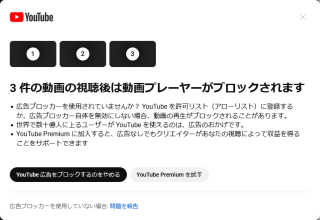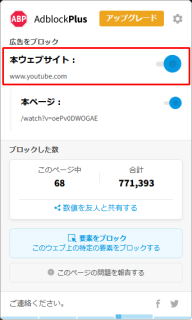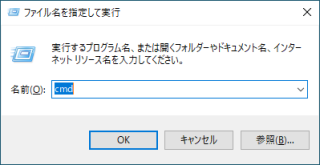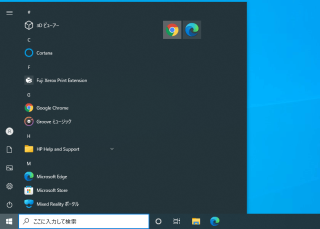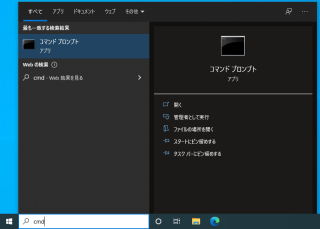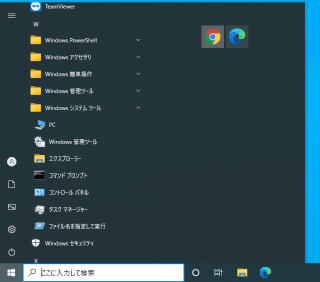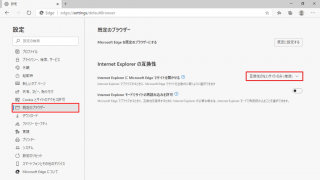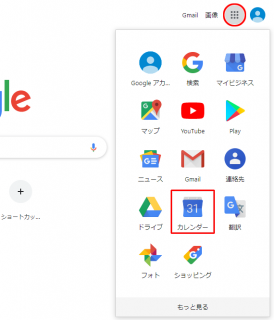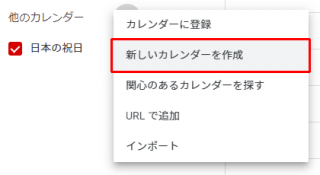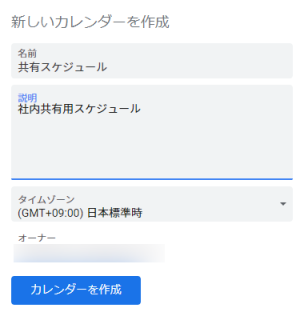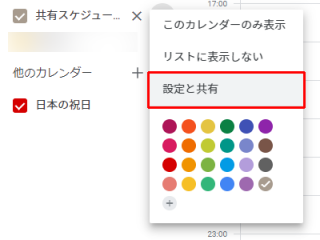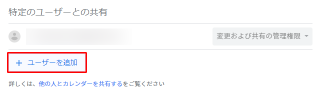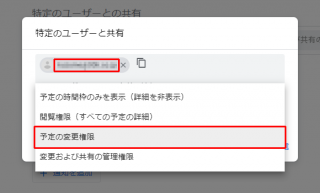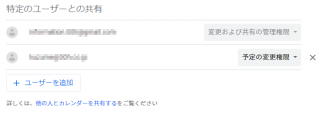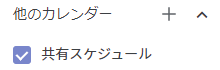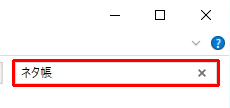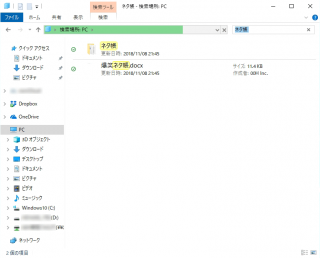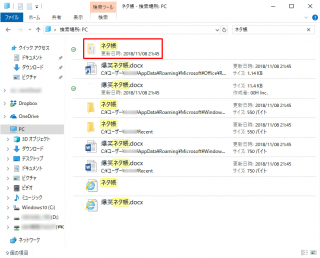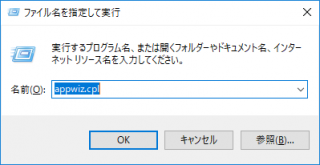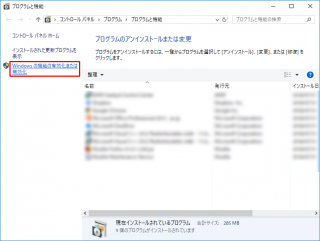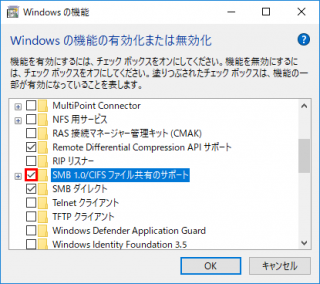2023年11月16日(木曜日)
Category:
よくあるお問い合わせ | Posted By
ackie at 23:59:24
YouTube 等は広告収入で運営されていることもあり、
広告ブロッカーをオンにしていると
警告が出るようになったようです。
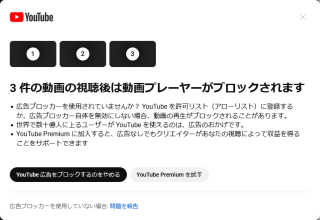
特に AdblockPlus はかなり嫌われてる気がします(笑)。
解決法としては YouTube をブロック対象から外します。
AdblockPlus のアイコンをクリックして、
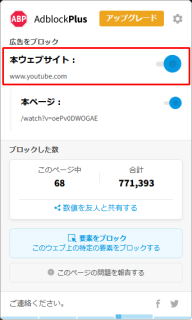
赤枠のところで YouTube 丸ごと広告を許可しましょう。
一応 AdblockPlus 側で対処しようとしているようですが。
まともな広告だけなら問題ないのですが、
詐欺広告が表示されないことを祈るばかりです。
あ、インボイス考えた連中が
猿の妖怪と豚の妖怪のけんか中に逃げようとしたら、
すぐに半分ずつ分け分けすることで合意した模様…
やっぱり平和が一番ですね。
それではまた次回の講釈で
2022年7月3日(日曜日)
Category:
よくあるお問い合わせ | Posted By
ackie at 16:13:33
今日、初めてのお客様からお電話があり、
パソコンが起動せず DVD が取り出せなくなった、
DVD をなんとしても取り出したい。
どれくらい費用が発生しますか?…とのこと。
もちろんお伺いしてもできなくはないのですが…
ご存じの方はおわかりかもしれませんが、
一瞬でできてしまうのでこれでお金をもらうのも…。
DVD ドライブの多くは
(よほどデザインに凝ったものでなければ)
ドライブのところに直径 1mm 弱の穴が開いています。

写真は以下の機種の画像からお借りしました。
DVSM-PTV8U3-BK/N : ポータブルDVDドライブ | バッファロー
DVSM-PTV8U3-BK/N
上の写真の丸印の穴にクリップを伸ばしたものや、
縫い針の丸い方等を差し込んで押すと開きます。
もしこの穴が開いてないなると、
ちょっと大騒ぎしないといけませんので
その際はお声掛けくださいませ。
2021年12月24日(金曜日)
Category:
よくあるお問い合わせ | Posted By
ackie at 10:45:05
以前に書いたかとざっと調べてみたのですがなかったので。
こういうエントリがあるとここを見てください
で済むので結構らくちんです。
ちなみに最近のよくあるお問い合わせの No.1 は
InternetExplorer でホームページを見ようとすると MicrosoftEdge に転送される
なんといってもこれでしょう… (´・ω・`)
それはさておき…
お客様にあれこれ操作してもらうよりは、
コマンドを(面倒でも)一つ叩いてもらう方が
圧倒的に速いことがいくつかあります。
ただそのコマンドプロンプトを普段使うことが
普通の人にはあまりないので起動方法がわからない
ということも少なくありません。
一番簡単で速い(と私が思っている)のは
キーボードの Windows キー(キーボードの左下から
右に二つ目ないし三つ目にある『田』みたいなキー)を
押しながら R キーを押すと
ファイル名を指定して実行ダイアログが表示されます。
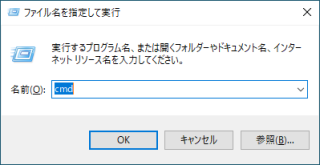
ここに cmd と入力してエンターを押すと
コマンドプロンプトを立ち上がります。
次に楽そうなのが画面左下スタートの右側の検索枠に cmd と入力し
( Windows キーを押して続けて cmd と入力しても可)エンターを押すと
やはりコマンドプロンプトが立ち上がります。
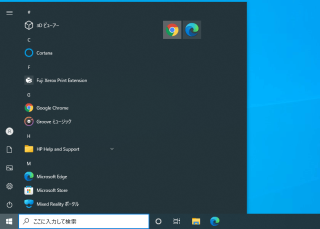
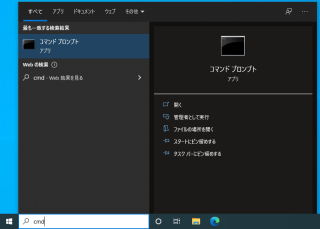
ん?こっちの方が簡単かも?
最後は一番めんどくさいですがスタートから行きます。
スタートを押してもらって W の項目があると思います。
その中の Windows システムツールの中に、
コマンドプロンプトがあります。
まとめると
スタート → Windows システムツール → コマンドプロンプト
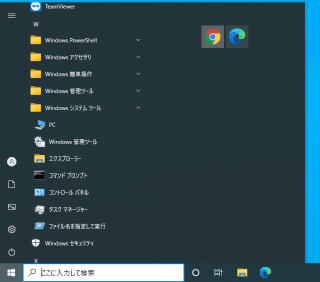
これで立ち上がるはずです。
2021年11月11日(木曜日)
Category:
よくあるお問い合わせ | Posted By
ackie at 23:52:47
結構よくお客様からいただく話です。
メールの添付ファイルの PDF を開こうとしたら
もしくはホームページの PDF ファイルをクリックしたら
エラーが出て開けない…
だいたいこういう場合は MicrosoftEdge で
PDF を開こうとしている場合が多いです。
MicrosoftEdge ですが…
あえて言おう!カスであると!
もう本当に InternetExplorer で
どれだけ世間様に迷惑をかけたか
忘れたのか? Microsoft !!
MicrosoftEdge は本当にカスです。
デフォルトで広告を出すとか
互換性をないがしろにしてるくせに
デフォルトで使わせようとするとか
使い物にならない代物です。
※ 註
タグを閉じ忘れたわけではありません
私の怒りの度合いを表現したら
こんな具合になったと理解していただければ幸いです。
PDF のアイコンがこんな具合になっていたら
それは MicrosoftEdge の呪いにかかっています。

アイコンを右クリック→プログラムから開く→別のプログラムを選択
でダイアログを開き『常にこのアプリを使って .pdf ファイルを開く』
にチェックを入れて Adobe Reader 等を選択して OK を押してください。
何度も言います。
MicrosoftEdge ですが…
あえて言おう!カスであると!
2021年10月5日(火曜日)
Category:
よくあるお問い合わせ | Posted By
ackie at 23:59:35
なぜか最近マウスやキーボードが動かない、
また正常に動作しないという問い合わせを
よくいただきます。
最近はマウスやキーボードも
無線のものが多くなっています。
無線だと勝手に電池が消耗していたりして
マウスだとピョンピョン飛んでしまったり、
キーボードだと特定のキーが連続して反応していたり
という症状が見られます。
もし無線のキーボードやマウスを使っている場合は
必ず予備の電池を多めに用意しておくことです。
本当によくある話なのですが、
『電池はさっき変えました!』
と怒られる方もおられますが、
実際に変えてみると動いたというのは
冗談抜きでよくある話です。
乾電池も自然放電しますので…。
個人的にはキーボードもマウスも有線派なので、
こういうトラブルは少ないのですが、
もし無線のマウスやキーボードを使っている場合は
念のため有線のマウスをバックアップで
持っておくことをお勧めします。
2021年1月17日(日曜日)
Category:
よくあるお問い合わせ,
アプリトラブル | Posted By
ackie at 14:01:49
おぉ~なんという長いタイトル…
さて InternetExplorer のサポートが終わった…
となにかで見たように思うのですが、
明確なサイトがなかったので
サポート担当者の悲痛な叫びを置いておきますね。
Internet Explorer の今後について
という叫びを反映したからなのか
IE でページを開くと強制的に Edge で開く
IEToEdgeBHO というアドオンが
追加されているようです。
個人的にはこれが仕様…と言い続けたいのですが、
お困りの方もおられますし、
なによりいまだに IE じゃないと開かないサイトも多数あるので
まぁ『なに勝手にやってんねん』って話ですよね…。
MicrosoftEdge を開いて右上の『 … (設定など)』を
クリックするか Alt キーを押しながら『 F 』を押して
『設定』をクリックします。
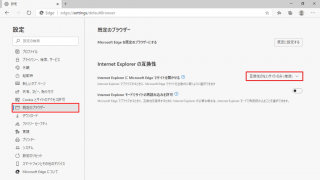
左のメニューから『既定のブラウザー』を選んで
『 Internet Explorer に Microsoft Edge でサイトを開かせる』
で『互換性のないサイトのみ(推奨)』を『なし』にします。
本来は互換性のないサイトのみにしておくことが望ましいのですが、
初期ページを Yahoo! 等にしていると、
IE が開けなくなってしまうという事態になるためです。
ただ、もう正直 IE は様々なサービスで
切り捨てられているのが現状ですので、
この記事が IE 使ってね♪と推奨しているわけではなく
いまだに Edge や Firefox や Chrome 等に対応していない
銀行とか行政システムに『いいかげんにしいや』と
暗にプレッシャーをかけているということだけ
ご理解いただければ幸いです。
この IE サポート担当の方の仕事は
これだけじゃないとは思いますが、
正直心の底では『やりたくねぇ~』
と思ってるんじゃないでしょうか(苦笑)?
2019年7月30日(火曜日)
Category:
Tips,
よくあるお問い合わせ | Posted By
ackie at 23:59:12
Google カレンダーは色々なところで使われています。
そんな Google カレンダーを社内やサークル等で
共有したいという話はよく聞きます。
今回はそんな使い方のご説明です。
まず Google カレンダーを起動します。
簡単なのは Google アカウントでログインした
GoogleChrome を起動して右上のメニューから
カレンダーを選択します。
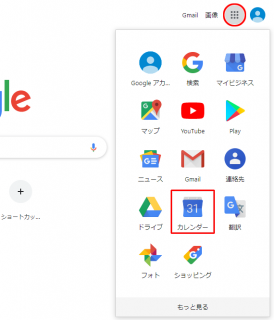
カレンダー左下にある『他のカレンダー』の
右にある + をクリックしてメニューを出し
『新しいカレンダーを作成』をクリックします。
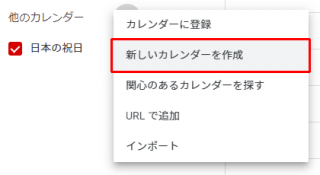
出てきた画面で新しいカレンダーを作成します。
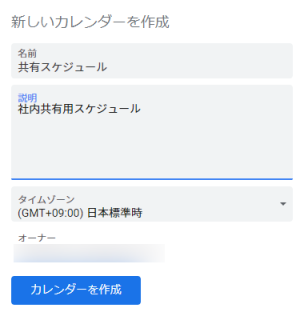
できたカレンダーにカーソルを合わせ
右にある :(正確には三つの点)メニューをクリックし
『設定と共有』をクリックします。
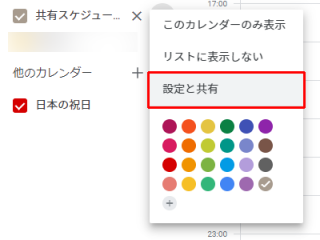
画面をスクロールさせ『特定のユーザーとの共有』で
『+ユーザーを追加』をクリックしユーザーを追加していきます。
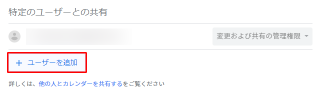
当然ですが追加する方は Google アカウントを
取得しておく必要があります。
その方の Google アカウントを入力し、
その方の権限を指定します。
互いに編集できるようにするには『予定の変更権限』、
ただ閲覧できるだけ…ということであれば『閲覧権限』
を選択してください。
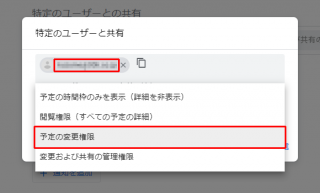
これで共有されるユーザーが登録出来ました。
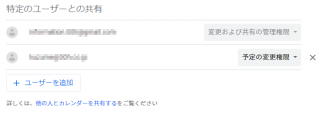
追加された側のユーザーでは『他のカレンダー』に
表示されているはずです。
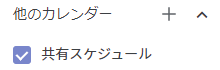
なお Google のサービスは Google Chrome を使う方が
トラブルがないと思います。
2018年11月8日(木曜日)
Category:
よくあるお問い合わせ | Posted By
ackie at 22:36:24
よく聞かれる内容で『ファイルがどこかに行った』というのがあります。
ファイルはどこにも行きません。自分でどこかにやってしまったのです。
よくあるのはトラックパッドを使っている際に指が当たってしまい、
意図しない場所にフォルダやファイルを移動してしまうものです。
まずエクスプローラを立ち上げます。
Windows キーを押しながら E キーでも起動します。
表示されたら画面左の PC をクリックしてください。

画面左上には文字列を入力できる場所があります。
ここにフォルダやファイル名の一部を入力してください。
一般的なものではなくできるだけ固有のものを入力するのがコツです。
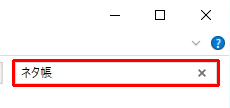
するとウィンドウに名前に含んだファイルが表示されます。
あまり一般的なもの(例えば見積書や jpg 等)では
ヒット数が多くなりわけがわからなくなるので
できるだけ絞れるものがいいでしょう。
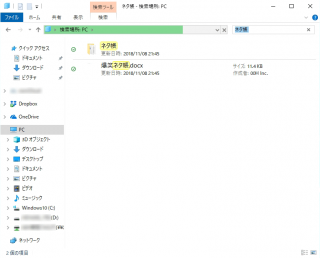
目的のものが見つかったら、そのフォルダやファイルを右クリックして
出てきたメニューの中で『フォルダーの場所を開く』を
Ctrl キー または Shift キーを押しながら選択します。
すると新しいウィンドウでそのフォルダやファイルを
含んだフォルダが表示されるので元の場所に戻してください。
Ctrl キーや Shift キーは押さなくても構いませんが、
もし目的のものでなくて戻るで戻った場合、
検索を最初からやり直すことになり時間の無駄になります。
左下等に矢印が出ているものはショートカットですから無視してください。
また、AppData や Recent 等はすべて別物です。
今回は赤で囲ったものが正しいものになります。
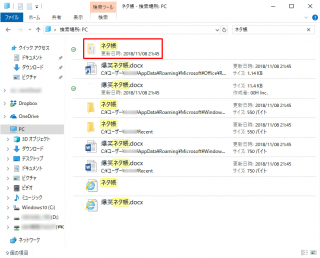
なおこの方法ではごみ箱の中は検索されませんので、
念のためごみ箱の中も確認をしてください。
また当然ですが、ごみ箱を空にした場合は
この方法では復旧ができません。
2018年9月5日(水曜日)
Category:
よくあるお問い合わせ | Posted By
ackie at 23:14:53
今日も実は展開作業だったのですが、
往路でも道路に多くの爪痕が残っており
今回の台風のすごさを感じました。
しかも最初の現場では光ファイバーのトラブルか
インターネットが死んでおり中止となりました。
そんな中でやはりお問い合わせが多かったのが、
インターネットがつながらないというお問合せ。
NTT 等で近畿地方のあちらこちらでトラブルが発生しており
なかなか復旧には時間を要しそうです。
基本的に確認していただきたいのは
モデム部分のリンクが確立しているかどうかです。
基本的にそれがアウトの場合は回線局側の問題で
我々でどうこうなるわけではありません。
また停電などでおかしくなっている場合は
復旧後ネットワーク機器類の電源をすべて切り、
壁に近い機器から順番に電源を入れていき
復旧するかどうかをお試しください。
Windows10 で停電でおかしくなった場合は
停電復旧後に電源投入しての起動後、
念のために再起動することをお勧めします。
皆様の一日も早い復旧をお祈りいたします。
2018年8月3日(金曜日)
Category:
Windows,
よくあるお問い合わせ | Posted By
ackie at 23:59:09
社長を探せ ~ 厳暑の Season 18 その 3 ~
でもよかったのですが、今日は『暑かった』で
終わってしまいそうなので別のネタで…
(以上、コピペ)
古い NAS といってもそこそこ最近の NAS でも
ダメなようですから結構深刻かも?
まずコントロールパネルの
プログラムと機能を立ち上げるのですが
Windows キー + R からファイル名を指定して実行で
appwiz.cpl と入力し Enter を押します。
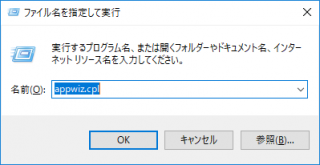
次に画面左のメニューから
Windows の昨日の有効化または無効化
をクリックします。
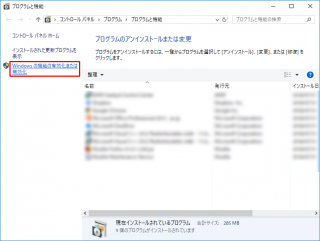
その中で SMB1.0/CIFS ファイル共有のサポートに
チェックをして OK で閉じてください。
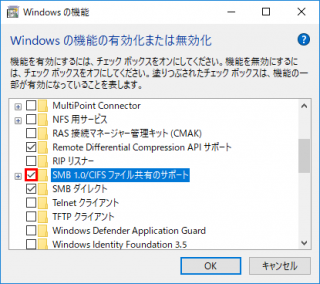
SMB 1.0 が仕様として古いために
Windows10 を新規インストールすると起こる現象です。